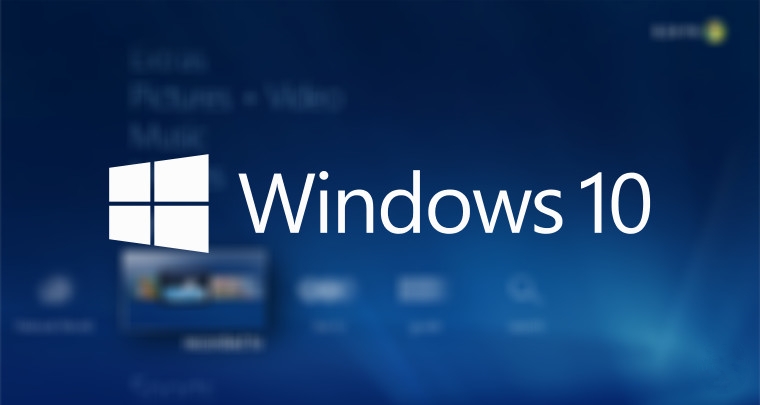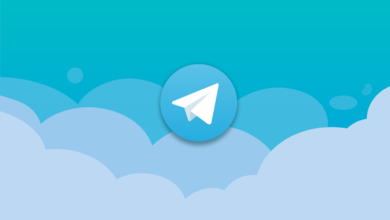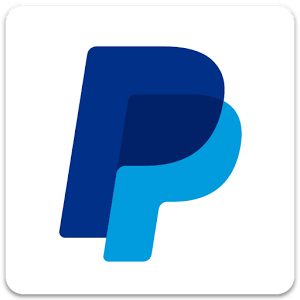طريقة التحديث الى iOS 16.5 بواسطة OTA بدون جلبريك , ومن لديه جلبريك يمكنه استخدام طريقة التحديث بالجلبريك اذا كان يرغب بذلك أو يمكنه استخدام هذه الطريقة ايضاً.
قبل البدء في عملية التحديث delayota
- ستقوم بكافة الخطوات على مسؤوليتك الشخصية
- هذه الطريقة تعمل فقط للتحديث من اصدار اقدم من iOS 16.5 ولا تعمل على اصدار احدث منه
- يجب اخذ نسخة احتياطية من جهازك (اضغط هنا) حيث أن الطريقة قد تقوم بمسح البيانات من جهازك
- اذا كان لديك ملف تعريف ايقاف التحديثات قم بحذفه من الاعدادات > عام > ملفات التعريف وإدارة الجهاز
- يمكن التحديث خلال الفترة الزمنية المقررة لهذا التحديث حتى 19/9/2023
- هنا شرح طريقة التحديث الى iOS 16.5 بوجود الجلبريك
- اذا كان لديك جلبريك وتريد حذفه >> الطريقة هنا
متطلبات
- يتوجب وجود جهاز كمبيوتر وتوصيله بالايفون
- تثبيت/تحديث برنامج iTunes .. اضغط هنا لتثبيته
- تعطيل رمز القفل – البصمة ( اعدادات > Face ID ورمز الدخول )
- تعطيل العثور على الايفون ( اعدادات > حسابك Apple ID > تحديد الموقع > العثور على iPhone )
- يجب عليك اخذ نسخة احتياطية حتى تتم العملية بشكل صحيح >> اقرأ هنا
شرح خطوات العمل للتحديث الى iOS 16.5 بواسطة DelayOTA
للتوضيح سيتم استخدام جهاز الكمبيوتر للاجهزة التي لا يوجد عليها جلبريك أو حتى عليها جيلبريك وذلك لفتح وضع الاشراف على الجهاز لامكانية التحديث إلى iOS 16.5 حسب الوقت المسموح به وذلك حتى شهر 9/2023
عليك القيام بتحميل برنامج iBackupBot
ثم بعد ذلك تحميل ملف Supervise
ربط الايفون بجهاز الكمبيوتر
من جهاز الكمبيوتر
الخطوة الأولى : قم بفك الضغط عن ملف Supervise
الخطوة الثانية : قم بتشغيل برنامج iBackupBot وتخطى الاخطاء التي يظهرها البرنامج
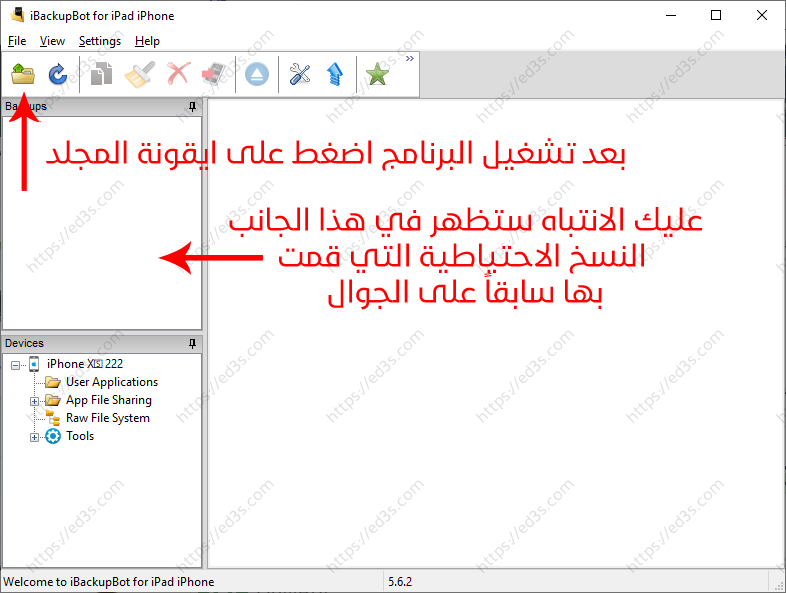
الخطوة الثالثة : من برنامج iBackupBot اضغط على زر استعراض/فتح الملفات ثم حدد مجلد supervise الذي تم فك الضغط عنه سابقاً واضغط على Open ليتم استعراض كافة الملفات في برنامج iBackupBot
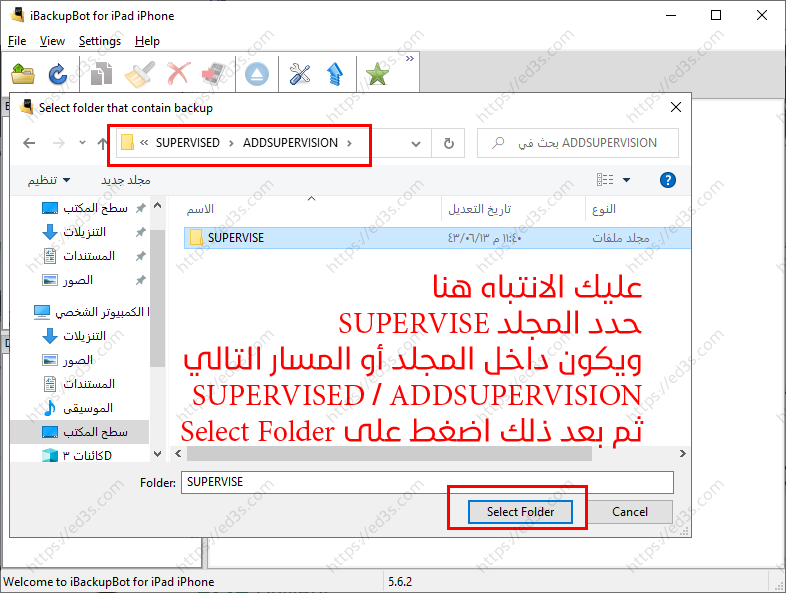
الخطوة الرابعة : في برنامج iBackupBot استعرض الملفات ثم اختر مجلد System File
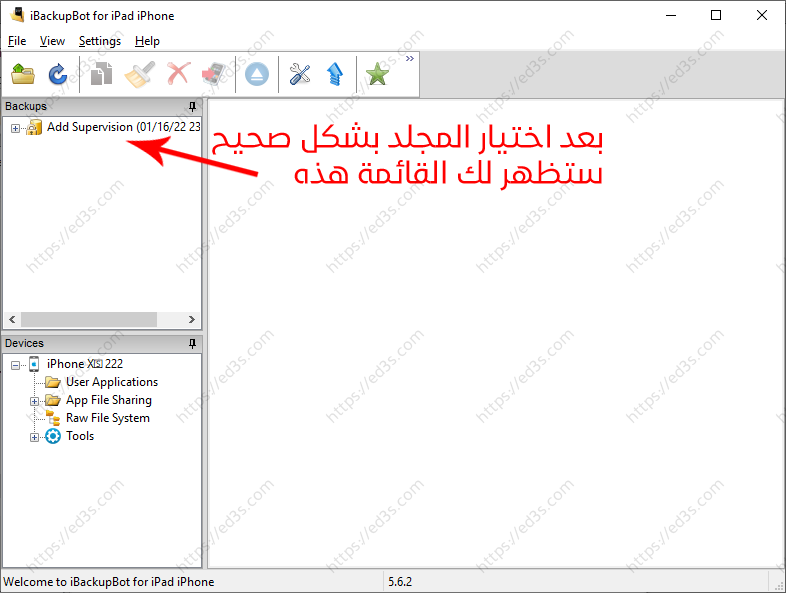
الخطوة الخامسة :
- استعرض الملفات بالضغط على علامة +
- حدد مجلد System Files لتظهر قائمة البحث
- في البحث اكتب ConfigurationProfiles وعند ظهور المجلد قم بتحديد
- اضغط على Restore
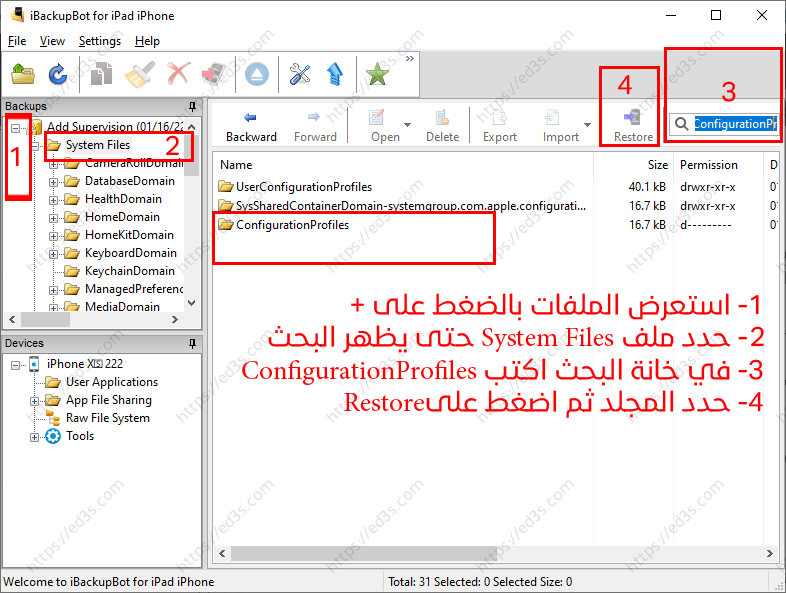
الخطوة السادسة : ستظهر لك في برنامج iBackupBot شاشة تطلب كلمة مرور اكتب الارقام (1111) ثم اضغط على Restore
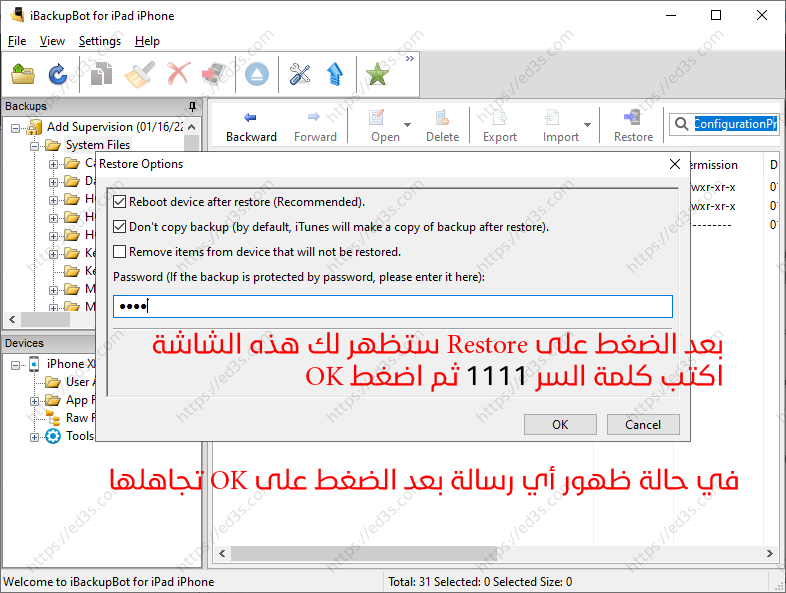
ستتم اعادة تشغيل الايفون وسترى وكأنه جديد قم بإنهاء الاعدادات من البداية حتى النهاية وستهر لك الشاشة الرئيسية ولم يحصل أي شئ في جهازك قم بالدخول للاعدادات لترى وضع الاشراف قد تم تفعيله.
من جهاز الايفون
الخطوة السابعة : اذهب الى الاعدادات وسترى رسالة وضع الاشراف موجودة في الاعلى
الخطوة الثامنة : قم بثبيت iOS 16.5 profile – اضغط على السماح ثم اذهب الى الاعدادات > عام > ادارة الجهاز واختر الملف وثم بتثبيته
الخطوة التاسعة : اذهب الى الاعدادات > عام > تحديث البرامج وتأكد من ظهور الاصدار iOS 16.5 وفي حالة عدم ظهوره قم بإغلاق كافة البرامج في الخلفية والدخول مرة اخرى الى تحديث البرامج والتأكد من وجود الاصدار
الخطوة العاشرة : بعد التأكد من ظهور التحديث للاصدار iOS 16.5 قم بتثبيته بشكل عادي
انتهى
ملاحظة / إذا قمت بالضغط على (تثبيت الآن) وظهرت لك رسالة المحاولة لاحقاً … الخ , عليك إغلاق الايفون واعادة تشغيله
بعد الانتهاء من التحديث الى iOS 16.5 يتوجب عليك ايقاف ظهور التحديثات > اقرأ هنا
تم التحديث في 10.9.2023
مقالات ذات صلة :
- مسح الجلبريك من جذوره بدون فورمات
- شرح عمل رستور للايفون ومسح الجلبريك
- فورمات الايفون والبقاء على نفس الاصدار بواسطة iCloud